Õnneks on Sony teinud varundamisprotsessi PlayStation 4 kasutajatele ülimalt lihtsaks. Ükskõik, kas pühite konsooli täielikult või lihtsalt varundate ettevaatusabinõuna, on PS4-le salvestatud andmete varundamiseks vaja ainult PlayStation Plusi tellimust või USB-mälupulka.
Selles juhendis kasutatud tooted
- Üleslaadimine salvestab pilve: 12 kuud PlayStation Plusi (Amazonas 60 dollarit)
- Kopeerige ja salvestage salvestused: 64 GB SanDisk Extreme Go USB-draiv (20 dollarit Amazonis)
PlayStation Plus pilvemällu pääsemine
60 dollari eest saate osta aastase tellimuse PlayStation Plus kui te pole veel selle liige. Koos tasuta mängudega, mida saate alla laadida iga kuu, ja võimalusega koos sõpradega võrgus mängida, on PS Plusi liikmetel juurdepääs Sony pilvemällu. Saate salvestatud andmed pilve üles laadida ja olla kindel, et teil on neile juurdepääs seni, kuni olete selle liige.
Salvestatud andmete üleslaadimiseks toimige järgmiselt.
- Navigeerige oma PlayStation 4-le seaded menüü.
- Klõpsake nuppu peal Rakenduse salvestatud andmete haldamine menüüsse pääsemiseks.
- Valige Automaatne üleslaadimine.
-
Valige mängud, mille soovite automaatselt üles laadida.
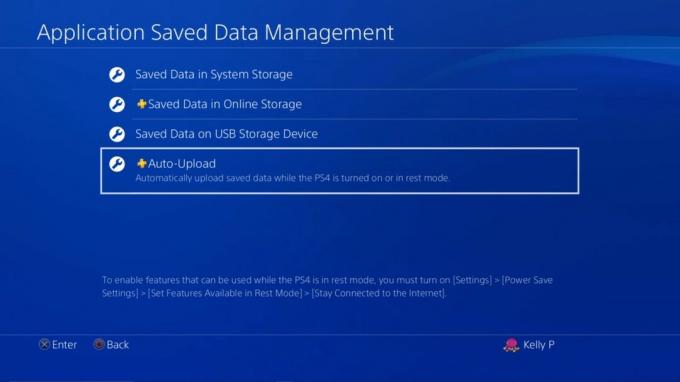 Allikas: Android Central
Allikas: Android Central
Pole enam muret, kui olete unustanud oma andmed salvestada pärast toite katkestamist tormi ajal. Niikaua kui lubate toitesätetes Interneti-ühenduse püsimise, laadib teie süsteem kõik asjakohased andmed üles, kui see on sisse lülitatud või puhkerežiimi lülitub.
Salvestatud mängude andmeid saate kiiresti ka pilve üles laadida PlayStation 4 avaekraanilt, klõpsates mängu esiletõstetud nupul „Valikud“. Hüpikmenüü ülemine valik on "Salvestatud andmete üleslaadimine / allalaadimine".
Andmete käsitsi salvestamine USB-draivi
Kui teil pole PlayStation Plusi ja teil pole huvi seda kätte saada, on mängijatel võimalus varundada oma salvestusandmed käsitsi. Lihtsaim tööriist selleks on USB-draiv. Tõenäoliselt on teil üks rämpsuhtlis ringi hõljuv või võtmehoidja külge kinnitatud.
Kui teie USB-draiv on ühendatud PlayStation 4-ga:
- Navigeerige oma PlayStation 4 ** seadete ** menüüsse.
- Klõpsake nuppu peal Rakenduse salvestatud andmete haldamine menüüsse pääsemiseks.
- Valige Salvestatud andmed süsteemisalvestuses.
- Vali Kopeeri USB-mäluseadmesse.
- Valige kõik failid, mida soovite varundada.
- Nupule "Valikud" vajutades avaneb valik "Vali mitu"; sel moel saate soovi korral ühe klõpsuga valida terve mängude kogu.
- Kui kõik andmed, mida soovite salvestada, on valitud, klõpsake nuppu Kopeeri.
Kuna teie failid on nüüd PS Plus pilve või USB-draivi salvestatud, saate neile juurde pääseda hiljem või teistest süsteemidest. Kui olete valmis neid hankima, pääsete lihtsalt juurde Rakenduse salvestatud andmed menüü veel kord ja klõpsake nuppu Salvestatud andmed veebimällu või Salvestatud andmed USB-mäluseadmesse. Failide kopeerimine PS4-le töötab samamoodi nagu nende kopeerimine sellest.
